macOS High Sierraは新しい基盤をもたらしていないMacデスクトップの機能を破壊します。その名前が示すように、それは前のバージョンのわずかな改善にすぎません。 Appleは同様に次のOS Sierra 2.0に名前を付けたかもしれません。そうは言っても、macOS 10.13には小さなマイナーな改善があります。 macOS 10.13を実行しているMacとiOS 11を実行しているiPhoneがある場合、それらのいくつかが最も顕著になります。macOSHigh Sierraで行われた小さな改善の1つは、Finder内のiCloudファイルへの直接リンクを取得できることです。 UIは直感的ではなく、Apple製品には奇妙ですが、仕事は完了します。
iCloudにサインインする
サインインする必要があることは言うまでもありませんiCloudファイルへの直接リンクを取得するためのiCloud。 iCloudはFinderに統合されているため、サインインする最も簡単な方法は、Finderの左側のナビゲーション列で[iCloud]をクリックすることです。プロンプトが表示されたらApple IDを入力します。 iPhoneでiCloudを有効にしている場合、MacでiCloudを設定するために、iPhoneのロックを解除するために使用するパスコードを入力するよう求められる場合があります。サインインしたら、iCloudを使用してファイルをデスクトップに同期します。
iCloudファイルへの直接リンク
Finderを開き、左側の[iCloud]をクリックしますナビゲーションバー。共有するファイルを右クリックし、コンテキストメニューから[共有]、[ユーザーの追加]の順に選択します。これは、設計上の欠陥が現れる場所です。 Finder内でiCloudファイルへの直接リンクを取得できますが、それを取得するには面倒な共有メニューを使用する必要があります。 [リンクのコピー]オプションは、メインコンテキストメニューにはありません。

[ユーザーの共有を追加]ボックスに、メールやメッセージなどの複数の共有オプションが表示されます。 [リンクのコピー]オプションも表示されます。クリックして。
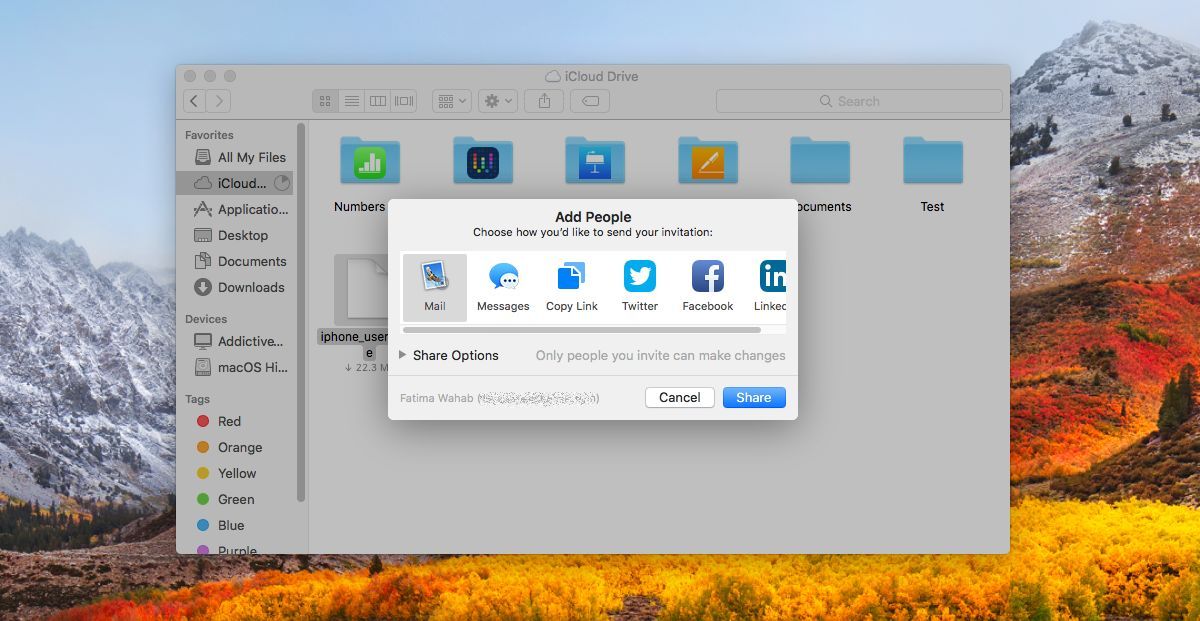
次に、以下の行の下にある共有オプションを展開しますファイルを共有できるアプリ。 [アクセスできるユーザー]設定を[リンクを知っている全員]に変更し、[共有]をクリックしてリンクをクリップボードにコピーします。デフォルトでは、アクセス許可は、誰でもファイルを変更できるように設定されています。リンクを知っている人は誰でもファイルにアクセスできるように変更できますが、変更はできません。
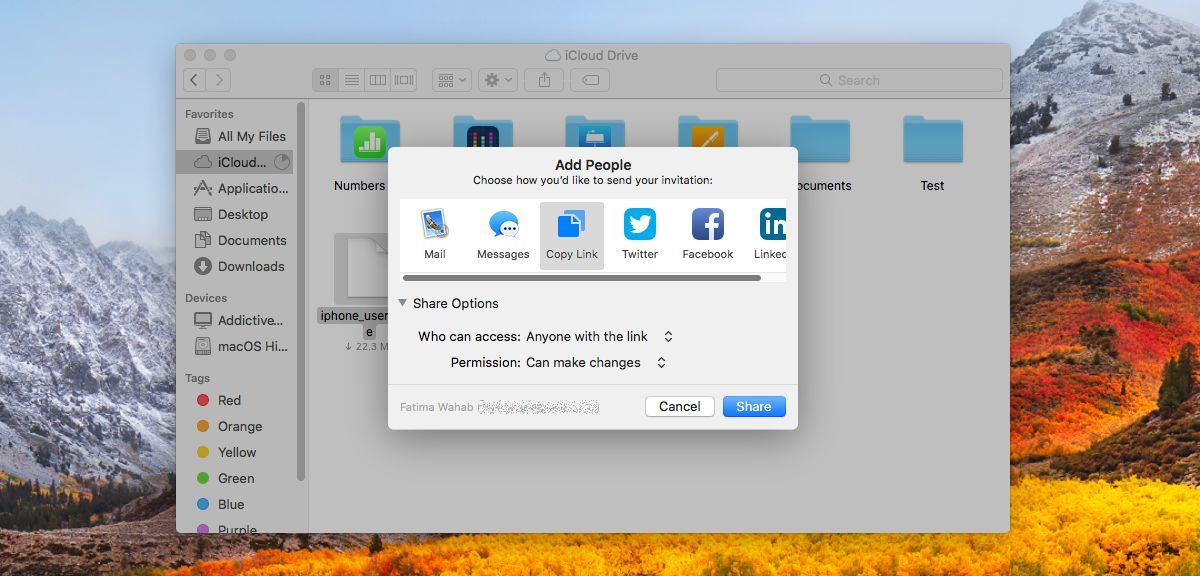
iCloudは従来のクラウドドライブではありません人々は慣れています。 Googleドライブ、Dropbox、OneDriveとは異なる形式ですが、進化しています。 Appleデバイス間でアプリデータをバックアップおよび同期するためだけのものではなくなりました。 iOS 11では、新しいファイルアプリを介してiPhoneからファイルをiCloudに保存できるようになります。この新しい直接リンク機能により、Apple製品ユーザーだけでなく、誰でもファイルを表示できます。













コメント